[已解決] 修復 iTunes 的 6 個解決方案不會備份 iPhone
所以基本上,我們都非常清楚 iTunes 是一個很棒的應用程序,它具有所有令人驚嘆的功能和應用程序,並且可以方便地將我們的信息安全地存儲在我們的 PC 上。 但是,當您的 iPhone 沒有備份到 iTunes 時,它會變得非常令人沮喪。 在本文中,我們介紹了 6 種可靠的技術,您可以通過這些技術輕鬆備份文件。 要了解有關這些解決方案以及如何實施它們的更多信息,請繼續閱讀。

第 1 部分:修復 iTunes 的 6 種方法獲勝
我們下面提到的方法非常流行和可靠,我們經常聽到關於這些技巧工作的良好反饋。 因此,如果您的 iTunes 無法備份 iPhone,請按照以下步驟操作,一切順利。
方法 1:重新啟動計算機和 iPhone
這很容易,並且大部分時間都有效。 可能只是一個簡單的軟件問題限製或停止了備份的發生。 因此,在這種情況下,請重新啟動兩個設備並檢查問題是否仍然存在。 如果是,則繼續下一個方法。
重啟你的iPhone
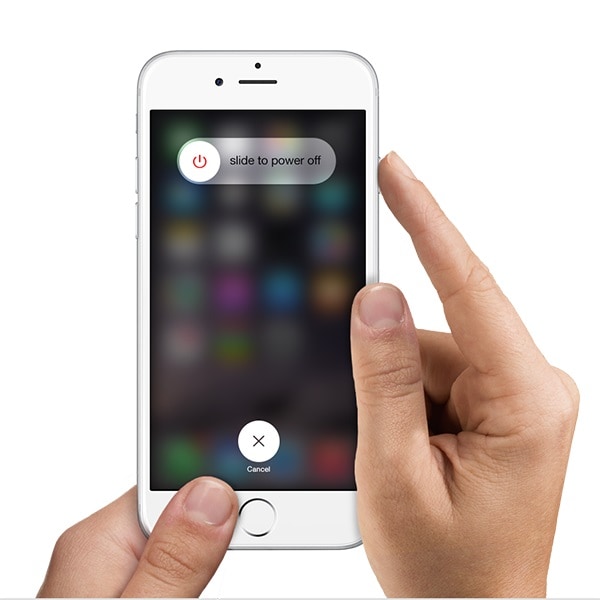
要重新啟動您的 iPhone,請按住電源和睡眠/喚醒按鈕,一旦您看到屏幕上的幻燈片顯示“滑動關機”,然後鬆開按鈕並輕掃一下。
重啟你的電腦
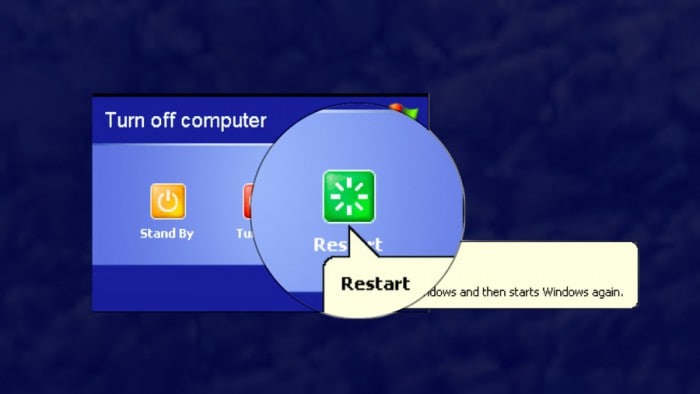
要重新啟動 PC,請確保關閉所有屏幕並打開文件夾,以確保不會丟失任何重要數據。 現在,導航到開始菜單並選擇電源和關機或按 alt+f4 並選擇重新啟動。
方法 2. 嘗試另一個 USB 端口
通常情況下,PC 上的 USB 端口開始出現問題並且無法正常工作。 因此,為了確認不是 USB 端口導致此問題,我們建議您更改端口並將電線插入另一個端口。 現在嘗試再次備份,看看這個是否有效,否則總有另一個技巧可能會有所幫助。

3. 檢查軟件更新
在這種方法中,您需要檢查您的 iTunes 和 PC 的版本是否是最新的。 為此,請按照說明進行操作:
如何在我的電腦上升級 iTunes?
在 iTunes 中,要檢查任何更新,請導航至幫助並選擇“檢查更新”。 將彈出一個屏幕,通知您是否擁有當前版本。 如果不按照它提供的說明進行操作,他們會將您帶到更新屏幕,如下圖所示。
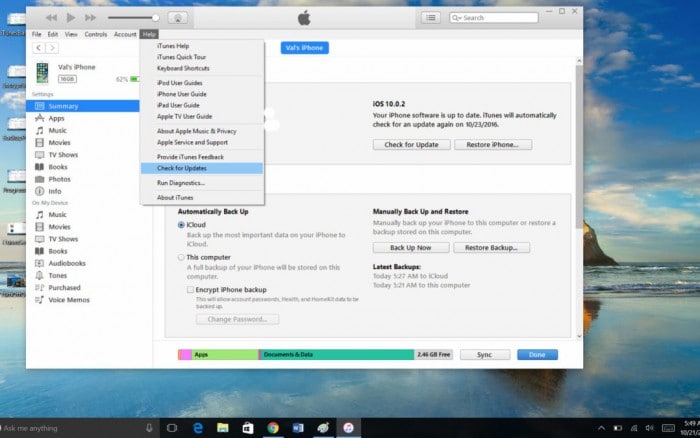
如何升級我的 iPhone 軟件?
您可以通過 iTunes 或直接在 iPhone 上執行此操作。 在 iTunes 中,單擊檢查更新。 在您的設備上,前往設置 → 常規 → 軟件更新。 在那裡你會得到最新的更新。
升級Windows
現在,這同樣重要。 因為如果您的 Windows 上安裝了舊版本,可能會出現不兼容問題。 要檢查您的計算機是否有軟件更新,請轉到“開始”菜單,點擊“設置”,然後點擊“更新和安全”。 選擇檢查更新和任何可用的,然後單擊並安裝它們以查看所有這些更新是否有任何好處,否則請移至下一個。
4. 確保您的 PC 上有足夠的存儲空間
有時,我們會在不知不覺中傳輸 iPhone 擁有的所有信息,因為它可以保存大量數據,這可能會導致存儲空間不足,從而可能導致此備份問題。 如果您在嘗試備份時收到錯誤消息,指出沒有足夠的磁盤空間,這表明您的 iPhone 由於可用空間較少而無法備份到您的 PC。 您可以通過從 PC 中刪除不需要的文件或刪除舊的備份歷史記錄來利用更多存儲空間。
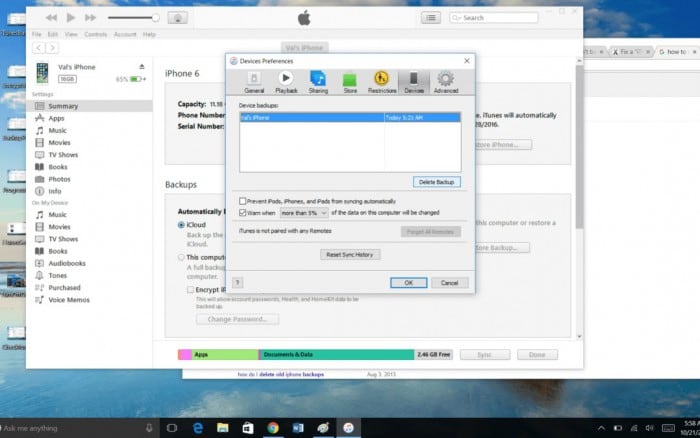
在編輯菜單中,選擇首選項。 並在框中選擇設備選項卡。 此外,選擇任何舊備份並將其刪除。
5. 檢查您計算機的安全軟件是否存在問題
正如我們總是被告知要使用防病毒或反間諜軟件以確保我們在 PC 上的信息安全可靠。 但是,這些軟件的設置也可以限制連接和備份過程。 要檢查是否是導致這些問題的安全軟件,您可以使用幫助菜單查看您的 iPhone 是否已獲得授權,並相應地更改設置。 您還可以在備份過程中禁用安全軟件。
6。 聯繫Apple支持。
似乎沒有什麼對你有用,這很奇怪,因為上述方法一次最有效。 當用戶遇到問題時,Apple 非常有幫助。 他們為您提供了多種尋求幫助的方式。 您可以訪問他們的官方網站並獲取您所在地區的支持詳細信息。
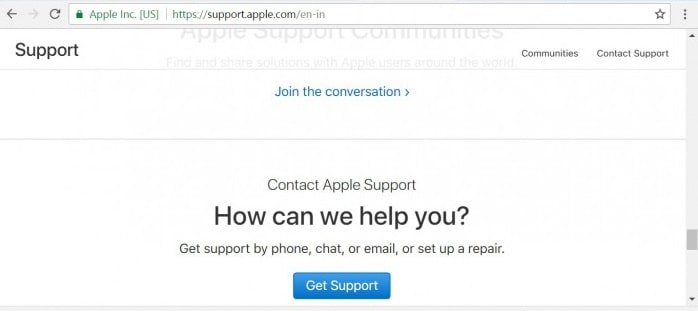
第 2 部分:最佳 iTunes 備份替代方案 – iOS 數據備份和恢復
好消息是您不必面對這些問題,因為 iTunes 有一個驚人的替代品用於備份和恢復。 是的,我們正在談論 DrFoneTool – 手機備份 (iOS). 該套件允許對 iPhone 和 iPad 上的所有數據進行完整備份。 此外,無論何時您想將它們恢復到手機上,都可以使用相同的工具輕鬆完成。 我們強烈推薦這個,因為它是比使用 iTunes 或 iCloud 更好的選擇。

令人驚奇的是,只需單擊一下即可執行該過程。 那不是很棒嗎?
此外,您可以從 PC 上的備份文件廣播和導出任何文件,包括照片、音樂、視頻、消息等,並將它們保存為 HTML、CSV 或 vCard 等格式。
此外,不會有任何我們在使用 iTunes 時通常會遇到的數據丟失和兼容性問題。
最好的是這個工具包適用於所有 iOS 設備以及最新的 iOS 版本。 此外,iOS 數據備份和恢復可讓您預覽要從備份中恢復的文件和項目。
還能要求什麼呢?
請訪問:https://www.drfonetool.com/tw/iphone-backup-and-restore.html 以了解 Wondershare 提供的此類軟件之一。
我們希望我們已經解決了您的 iTunes 無法備份 iPhone 的問題。 此外,在本文中,我們試圖涵蓋使用 iTunes 備份 iPhone 的所有重要方面,包括 iPhone 替代其 DrFoneTool 工具包。 無論您選擇做什麼,請通過您的反饋讓我們了解情況,以便我們努力改進。